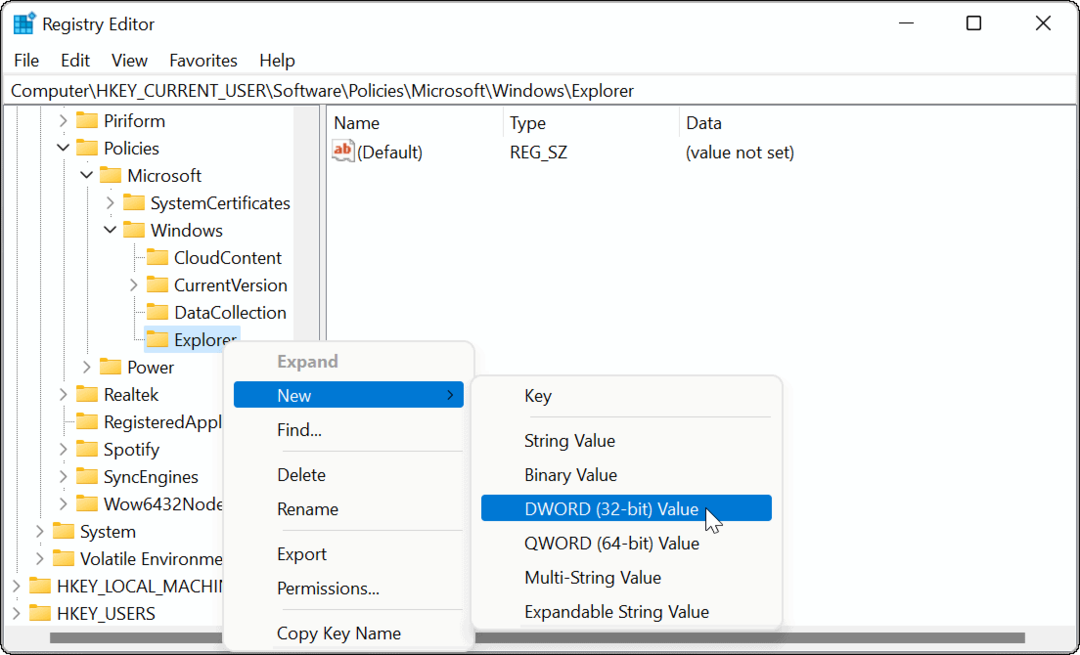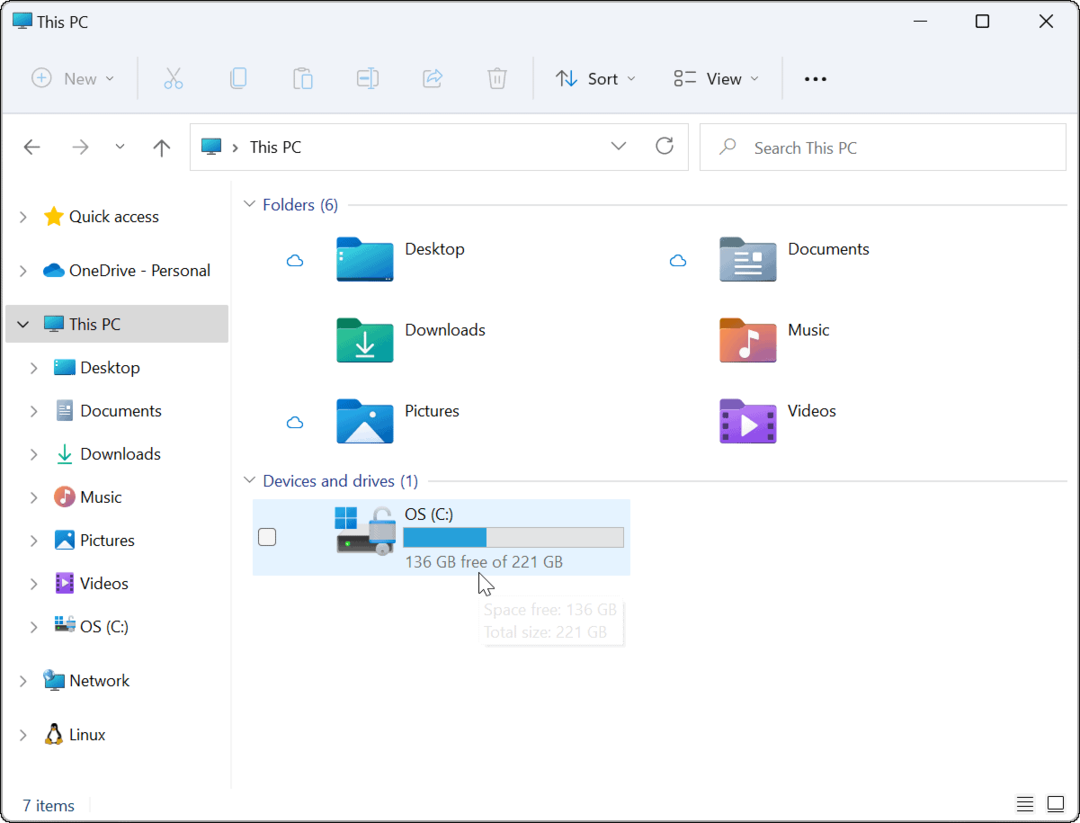Cara Menggunakan Remote Desktop di Linux atau macOS untuk Terhubung ke Windows 10
Linux Windows 10 Mac Os / / March 17, 2020
Terakhir diperbarui saat
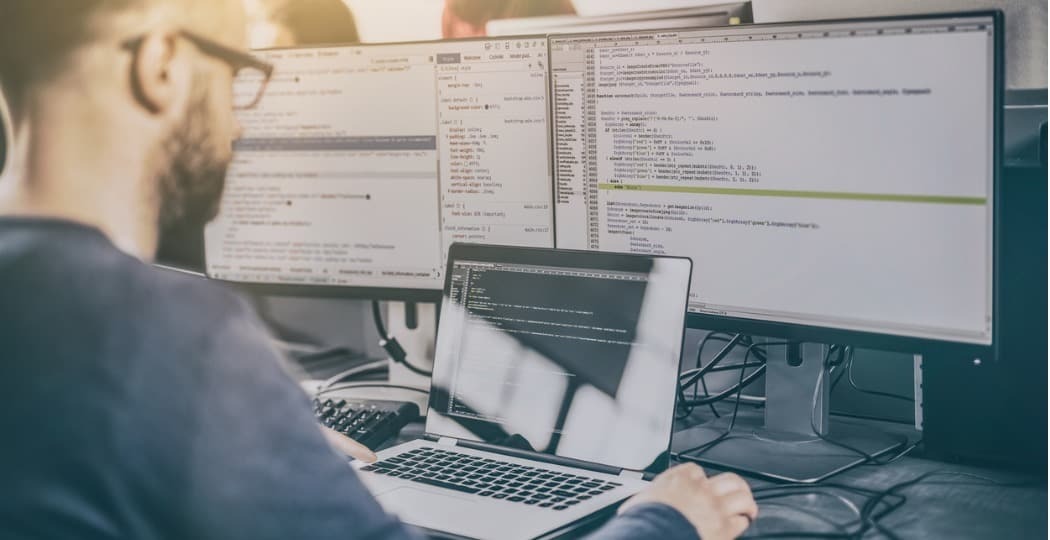
Jika Anda menjalankan platform alternatif seperti Linux atau macOS, tetapi sesekali perlu menggunakan PC Windows 10, Anda melakukannya menggunakan perangkat lunak desktop jarak jauh gratis.
Remote Desktop Protocol adalah cara intuitif dan responsif untuk mengontrol komputer Windows 10 dari komputer lain di jaringan Anda. Anda dapat melakukan ini dari PC Windows 10 lain, atau dari komputer Linux atau macOS. Ini membuatnya mudah untuk membuka komputer lain untuk melakukan beberapa tugas yang hanya dapat dilakukan pada komputer Windows 10 Anda.
Kami telah membahas menggunakan desktop jarak jauh di antara perangkat Windows, iOS, Chrome OS dan Android dan juga menghubungkan dari jarak jauh menggunakan baris perintah. Artikel ini berfokus pada koneksi ke komputer Windows 10 menggunakan komputer Linux atau komputer macOS Apple.
Menyambungkan ke Perangkat Windows 10 Menggunakan Remote Desktop di macOS atau Linux
Untuk keperluan artikel ini, saya menggunakan Ubuntu Linux, tetapi petunjuknya harus langsung di distro lain. Sebelum kita mulai, Anda harus melakukannya
Menghubungkan ke Windows 10 dari Linux melalui Remote Desktop
Ubuntu memiliki built-in dengan klien desktop jarak jauh, jadi, luncurkan ikon Lens di dock lalu cari klien "desktop jarak jauh" dan kemudian luncurkan.
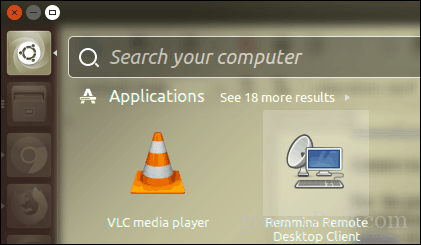
Awalnya, Anda akan disambut oleh jendela Connection, yang memungkinkan Anda mengelola dan memodifikasi koneksi desktop jarak jauh yang ada. Untuk mengatur, koneksi baru, klik Baru pada bilah alat.
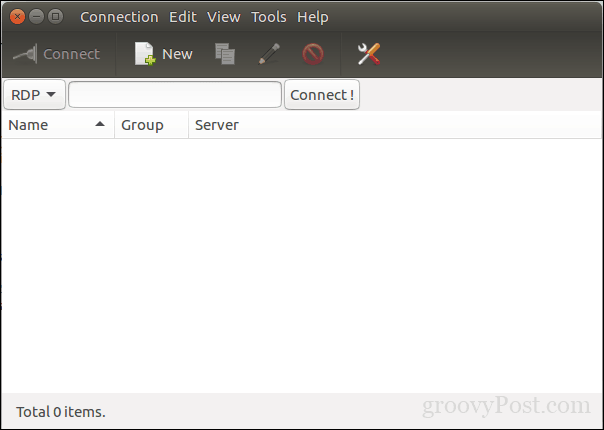
Antarmukanya terlihat sedikit mirip dengan aplikasi Windows Remote Desktop. Sebelum Anda dapat terhubung ke klien Windows Anda, Anda perlu memberikan informasi tentang koneksi seperti:
- Nama untuk desktop jarak jauh.
- Kelompokkan jika opsi tersedia
- Protokol - ini penting, pastikan Anda memilih RDP - Remote Desktop Protocol saat terhubung ke Windows. Jika Anda menggunakan mesin dengan VNC diinstal dan dikonfigurasi, Anda dapat menggunakan opsi itu.
Di bawah ini adalah beberapa tab yang memungkinkan Anda mengontrol cara Anda terhubung ke komputer jarak jauh. Karena kita akan terhubung ke desktop Windows grafis, mari kita fokus pada tab Dasar. Lanjutkan untuk memasukkan nama server atau alamat IP, nama pengguna pada mesin, dan kata sandi. Karena saya menggunakannya di lingkungan rumah, domain tidak diperlukan.
Remote desktop memungkinkan Anda default ke resolusi lokal atau Anda dapat memilih opsi khusus jika Anda tidak memerlukan pengalaman desktop penuh. Tergantung pada kecepatan koneksi, Anda mungkin perlu melakukan penyesuaian kedalaman warna untuk mengakomodasi kinerja. Ada juga opsi untuk mengatur folder Bersama agar mudah berbagi file jika diperlukan. Setelah Anda mengatur semua informasi itu, Anda dapat melanjutkan lalu klik Hubungkan.
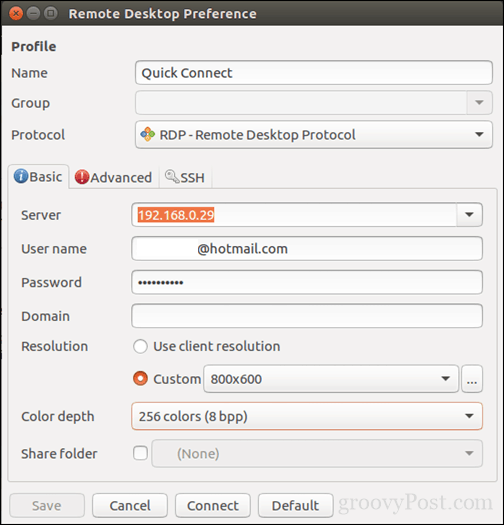
Remote desktop akan menghasilkan sertifikat untuk akses otorisasi mesin Anda. Klik OK.
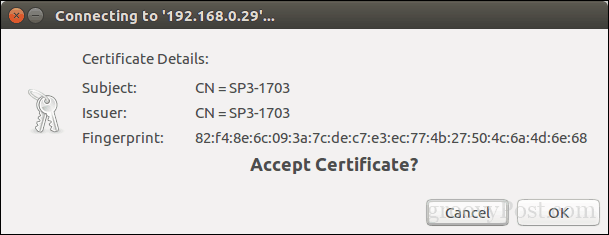
Di sana Anda memilikinya, Anda sekarang terhubung ke Windows 10 dari jarak jauh dari dalam Linux dan Anda dapat melakukan tugas produktivitas yang biasa.
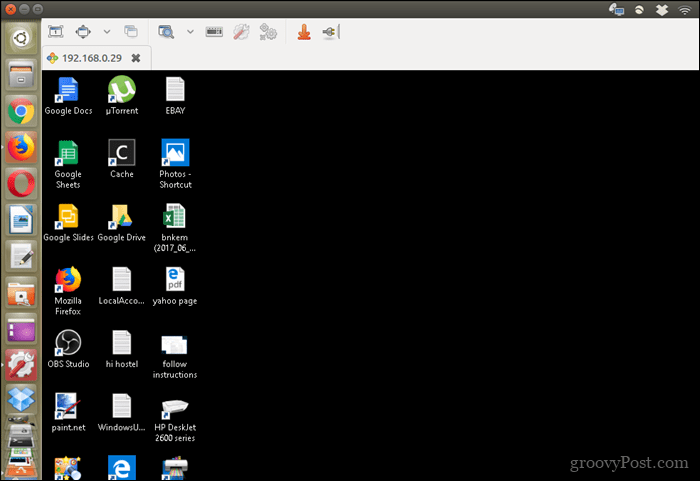
Saat Anda siap untuk memutuskan koneksi, klik ikon plug pada bilah perintah.
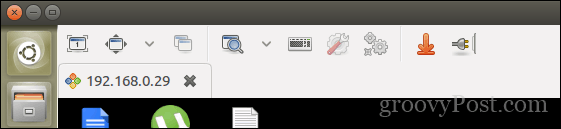
Menghubungkan ke Windows 10 dari macOS melalui Remote Desktop
Microsoft menyediakan klien desktop jarak jauh asli untuk macOS, yang Anda bisa unduh dari App Store. Antarmuka dasar tetapi mudah digunakan. Untuk memulai, klik tautan Baru menu untuk mengatur koneksi baru.

Preferensi mirip dengan yang ditemukan di Linux. Anda dapat memberikan nama untuk koneksi, nama mesin atau alamat IP yang Anda sambungkan bersama dengan kredensial. Anda dapat menyesuaikan pengalaman Anda seperti mencocokkan resolusi asli Mac yang Anda gunakan, memilih kedalaman warna dan apakah Anda ingin memulai dalam mode layar penuh atau jendela yang diubah ukurannya. Setelah Anda memiliki pengaturan itu, tutup jendela untuk kembali ke layar utama.
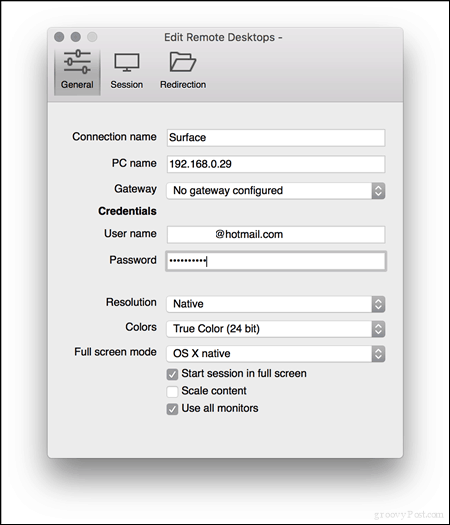
Pilih koneksi yang baru saja Anda atur lalu klik Mulailah.
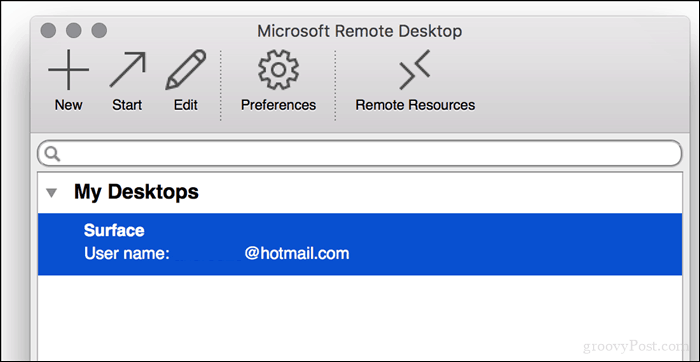
Jika diminta ke “Sertifikat tidak dapat diverifikasi kembali ke sertifikat root. Koneksi Anda mungkin tidak aman, apakah Anda ingin melanjutkan? " klik Terus.
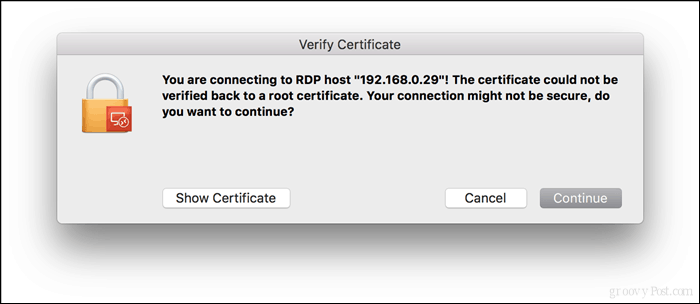
Dan hanya itu yang ada untuk itu. Anda sekarang mengelola desktop Windows 10 Anda dari jarak jauh dari dalam macOS.

Seperti biasa dengan semua yang ada di Mac, terasa jauh lebih baik dan terasa jauh lebih cepat. Sepertinya saya sebenarnya menjalankan Windows 10 di Mac diri. Platform apa pun yang Anda sukai atau gunakan, ada opsi hebat yang tersedia jika Anda perlu sesekali terhubung ke mesin Windows dan menggunakan beberapa aplikasi.
Bagaimana Anda menggunakan Remote Desktop? Ceritakan pada kami di komentar.